本文将讲解,在windows 2003操作系统下,IIS 6 环境的服务器SSL证书安装教程。
安装前,请准备好SSL证书,没有的话,请先进行购买
部署前请退出服务器内安装的杀毒软件(360、金山、安全狗等安全软件有可能导致SSL证书部署出错)
一、解压证书文件。证书文件解压后,找到后缀为.pfx的压缩包,进行解压到固定位置。
二、导入证书。1.打开IIS管理器(或开始-运行-输入inetmgr-回车)。

2.选择网站,右键打开“属性”,选择“目录安全性”,点击“服务器证书”。
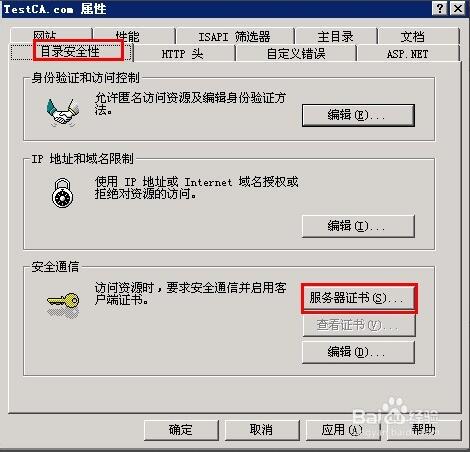
3.根据证书配置向导,点击“下一步”。
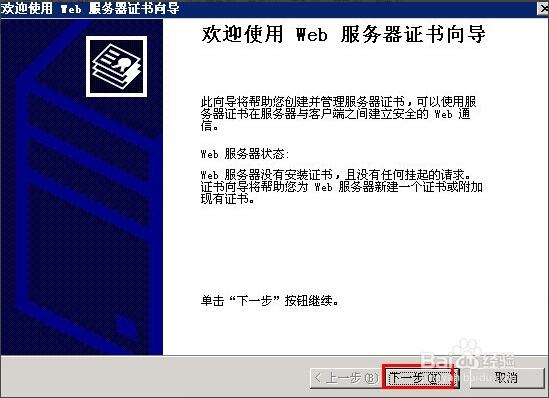
4.选择“从.pfx文件导入证书”,点击下一步:
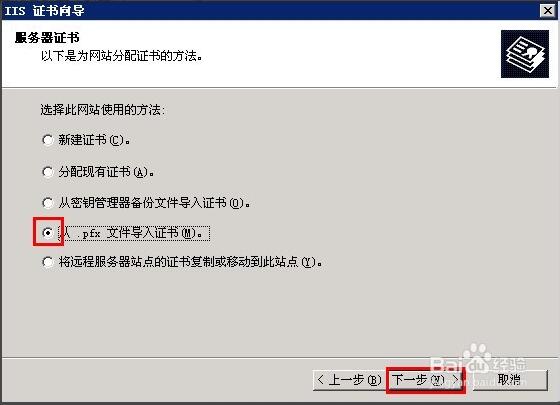
5.浏览选择.pfx格式的证书文件,点击“下一步”。
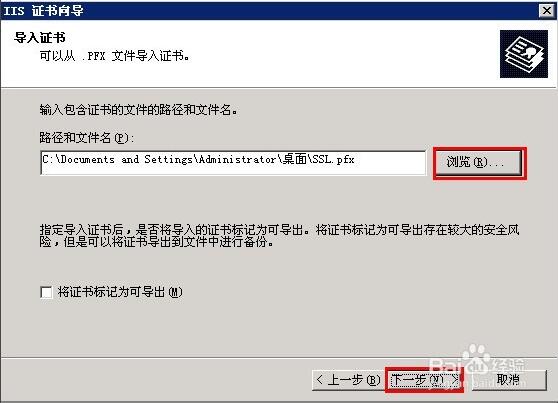
6.输入证书的密码,并继续下一步。
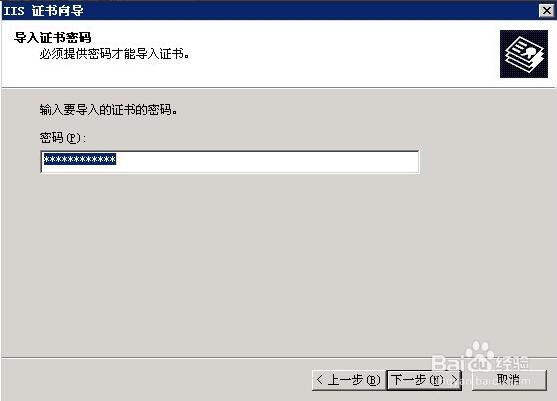
7.确认SSL端口为:443,点击下一步:
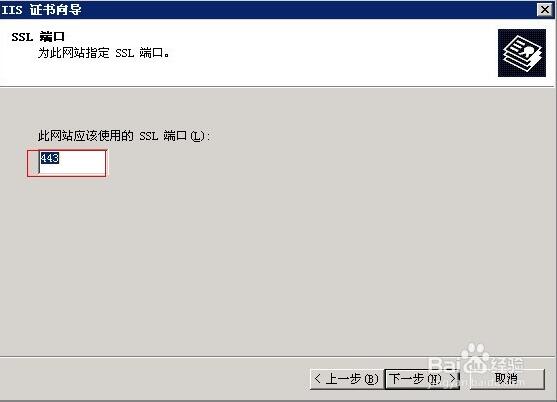
8.点击下一步,并完成IIS证书配置。
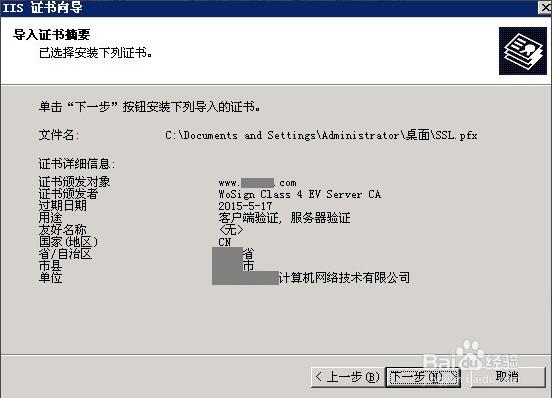
至此,服务器证书已经顺利完成导入!
三、添加443端口。
1.从网站属性选择“网站”,点击“高级”进入高级网站标识。

2.在“此网站多个SSL标识”处点击“添加”,并输入SSL端口为:443,并确定完成(默认服务器自带该设置,可跳过此步骤,没有的话可以添加)。
tips:如果是服务器有多个公网IP,请为此网站分配与解析一致的公网IP。
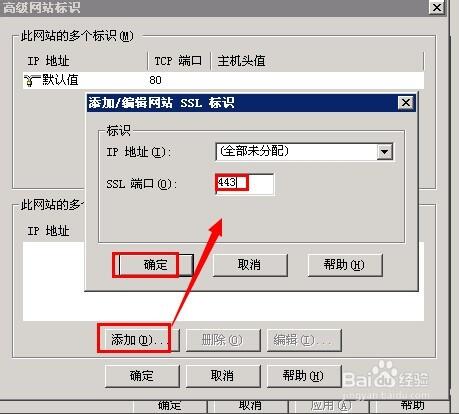
特别注意:
部署完毕后若网站无法通过https正常访问,可确认服务器443端口是否开启或被网站卫士等加速工具拦截。
(1)开启方法:防火墙设置-例外端口-添加443端口(TCP)。
(2)若被安全或加速工具拦截,可以在拦截记录中将443添加至信任列表。
重启后,可通过https访问啦~
请根据操作系统、站点部署数量选择以下相应参考文档,文档仅供参考,如果对技术不熟悉,建议提交有问必答,由我司技术会帮您配置(会有费用产生)。
以上内容来源于网络,仅供参考。

